Nach meinem Artikel zum Enhanced Session Mode (http://blog.mhblog.de/?p=165) bin ich des Öfteren gefragt worden wie sich die Einstellungen des Enhanced Session Mode für eine VM ändern lassen wenn diese versehentlich gespeichert wurden:
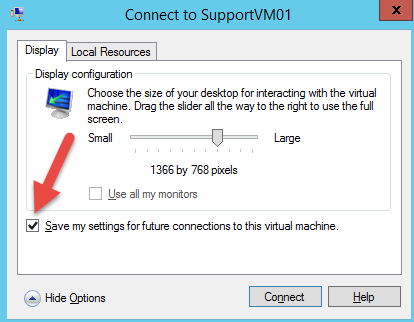
Wenn die Option „Save my settings for future connections to this virtual machine“ ausgewählt wurde wird bei erneutem Verbinden mit der VM über den Enhanced Session Mode nicht mehr nach den Einstellungsoptionen gefragt. Es ist somit z.B. nicht mehr möglich andere lokale Laufwerke zu- bzw. abzuwählen oder die Auflösung zu ändern.
Über folgenden Weg lässt sich allerdings auch im Nachhinein das Fenster für die Verbindungseinstellungen aufrufen:
Falls noch eine Verbindung zu VM besteht sollte das Connection Fenster zunächst geschlossen werden. Wenn jetzt eine neue Verbindung aus dem Hyper-V Manager gestartet wird erfolgt keine Abfrage der Einstellungsoptionen für den Enhanced Session Mode, da diese ja gespeichert wurden. Damit das Fenster zur Abfrage der Einstellungen erneut erscheint müssen Sie die VM Connection wie folgt starten:
Sie benötigen ein PowerShell Fenster oder eine Eingabeaufforderung am Hyper-V Host oder an dem Client von dem aus die Hyper-V VM Connection hergestellt wird und müssen dort folgendes eingeben:
VMConnect.exe <NAMEDESHYPER-VHOSTS> <NAMEDERVM> /edit
In folgendem Beispiel wird die Verbindung zur VM „SupportVM01″ auf dem Hyper-V Host „HR-PS01″ hergestellt:

Je nach Konfiguration der Enhanced Session Mode Einstellungen müssen Sie evtl. noch über „View -> Enhanced session“ in den Enhanced Session Mode wechseln:
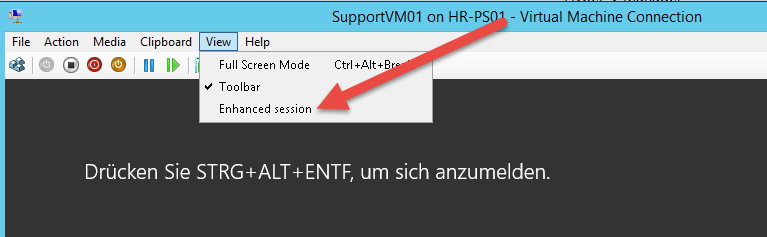
Nun können Sie erneut auf alle Einstellungen des Enhanced Session Mode für diese VM zugreifen:
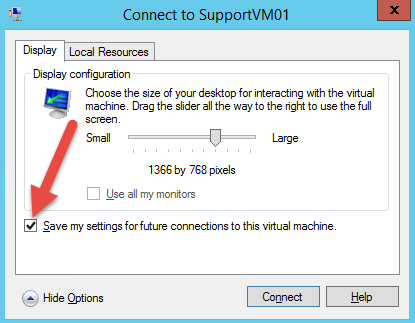
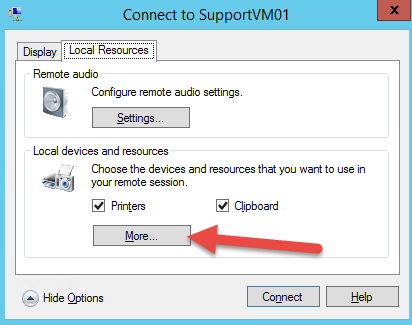
Und es kann natürlich auch die Checkbox „Save my settings for future connections to this virtual machine“ deaktiviert werden um zu erreichen, dass in Zukunft wieder bei jeder Verbindung zu der VM diese Einstellungsoptionen abgefragt werden.

